标签:
阿里云
阿里云ECS服务器配置教程:
一、推荐使用宝塔Linux面板,简单好用。
二、放行服务器端口。
详细步骤:
1.在阿里云控制台,云服务器ECS,实例,点击最右侧更多→实力状态→停止。

2.选择停止,点击确定.

3.输入短信验证码
4.等待服务器状态为“已停止”,点击最右侧更多→磁盘和镜像→更换系统盘

5.点击确定,更换系统盘

6.镜像类型选择:镜像市场,然后点击从镜像市场选择(含操作系统)

7.在弹出框输入“宝塔”,点击搜索,选择第一个“宝塔Linux面板(LAMP/LNMP/Tomcat/Node.js)”点击使用

8.安全设置点击自定义密码,下方创建自定义登录密码,注意大小写。完成后点击点击页面右下角去支付

9.确认支付

10.点击管理控制台,选择左侧菜单云服务器ECS

11.检查服务器端口放行,ECS服务器菜单,选择安全组,点击右侧配置规则

12.点击右上方添加安全组规则

13.添加8个端口:80,21,8888,888,443,3306,授权对象:0.0.0.0/0

新版本阿里云可以选择手动添加,一次输入多个端口,复制上方端口,直接粘贴至“端口范围”即可,授权对象:0.0.0.0/0
服务器配置完成
登录宝塔
1.浏览器新建标签页,输入服务器公网地址ip,后面加:8888,例如 1.2.3.4:8888
(服务器公网地址IP可在**云服务器 → 实例→公网IP** 查看)
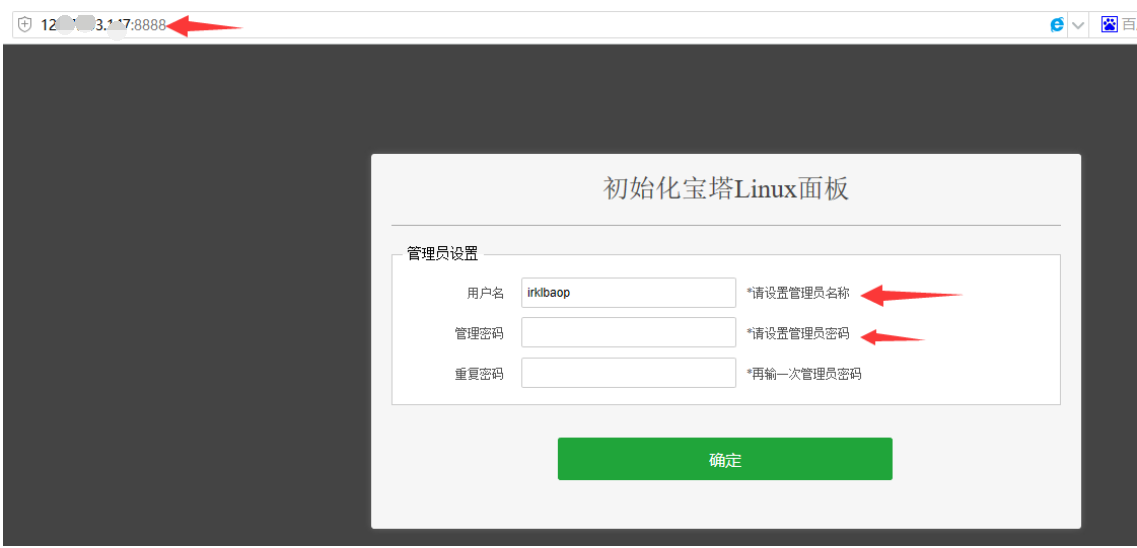
2.删除默认用户名,创建设置你的用户名和密码,确定,登陆即可。
如出现“请使用正确的入口登录”提示:请按照下列操作
·
(一)、这是因为宝塔对入口进行加密,所以我们需要查看具体入口。
返回服务器实例列表,实例最右侧点击登录SSH
点击实例 远程链接
(二)、点击 立即登录,进入管理端

(三)、 输入服务器密码(既上面更换系统时,创建的服务器账户名为root的那个),确定登录,即可进入SSH终端。用户名默认为 root
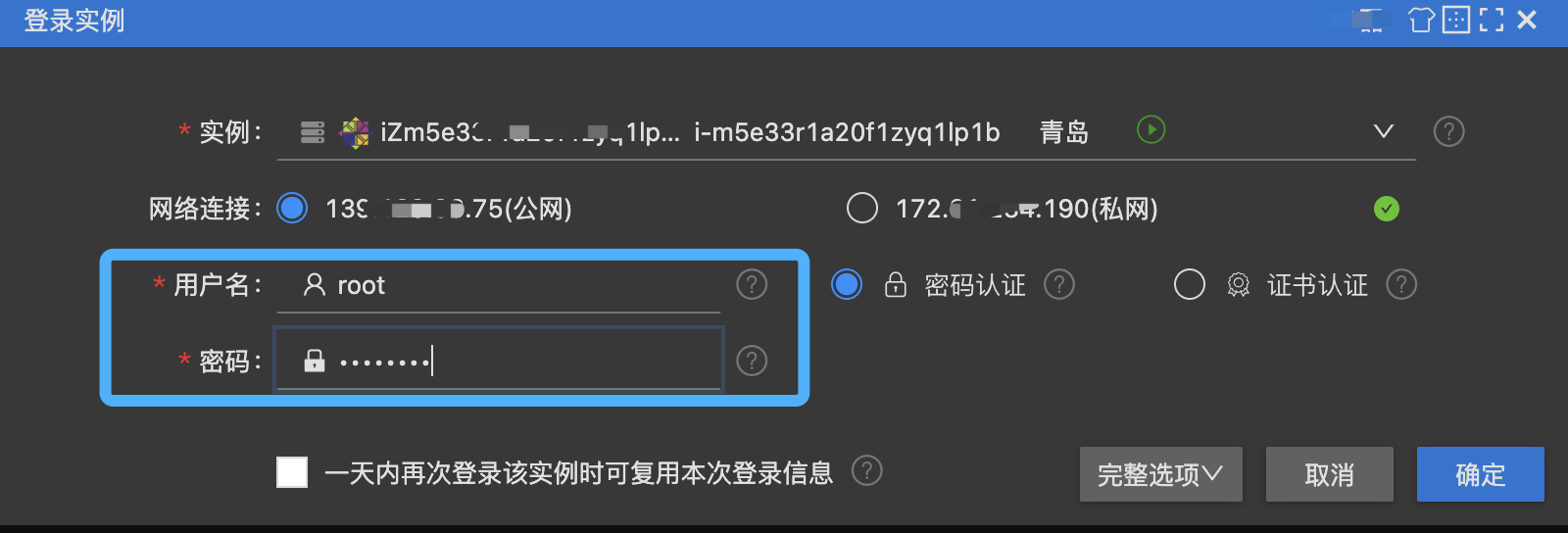
(四)、进入终端管理页面

(五)、 输入
/etc/init.d/bt default
回车。即可看到您的宝塔面板相关信息

(六)、复制保存相关信息。返回浏览器标签页,输入地址登录即可。

ok,进入宝塔控制面板,开始进行环境配置。
标签: 来源:
本站声明: 1. iCode9 技术分享网(下文简称本站)提供的所有内容,仅供技术学习、探讨和分享; 2. 关于本站的所有留言、评论、转载及引用,纯属内容发起人的个人观点,与本站观点和立场无关; 3. 关于本站的所有言论和文字,纯属内容发起人的个人观点,与本站观点和立场无关; 4. 本站文章均是网友提供,不完全保证技术分享内容的完整性、准确性、时效性、风险性和版权归属;如您发现该文章侵犯了您的权益,可联系我们第一时间进行删除; 5. 本站为非盈利性的个人网站,所有内容不会用来进行牟利,也不会利用任何形式的广告来间接获益,纯粹是为了广大技术爱好者提供技术内容和技术思想的分享性交流网站。
